在如今这个数字娱乐时代,笔记本电脑已经成为许多人打游戏的首选设备。然而,想要在游戏中获得最佳体验,适当的设置与优化步骤是必不可少的。这篇文章将为你详细...
2025-07-27 10 笔记本
在如今快节奏的数字时代,耳机已成为我们日常生活中不可或缺的一部分,尤其对于频繁使用笔记本电脑的用户来说,无线耳机提供了一种方便、自由的听音体验。联想作为全球知名的电脑品牌,其产品与配件的互操作性设计充分考虑了用户体验。但究竟联想耳机与笔记本电脑如何连接呢?本篇文章将为您提供一份详尽的连接指南。
在开始连接之前,确保您已经检查了以下几点:
耳机及笔记本状态:确保您的联想耳机充电充足,笔记本电量充足或连接电源。
设备接近:虽然现代无线耳机一般有较好的连接距离,但尽量保持两者在10米范围内。
蓝牙功能开启:确保您的联想笔记本电脑的蓝牙功能已开启。
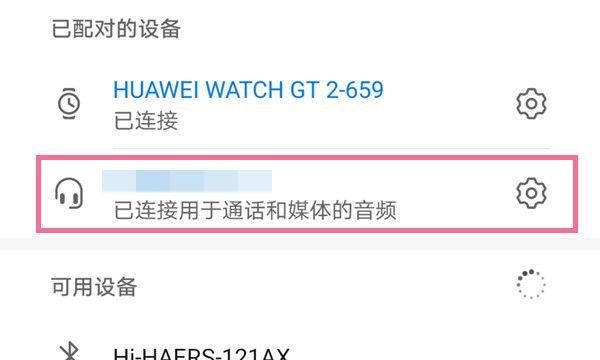
1.启动联想耳机
大部分联想耳机在充电盒上都配备有指示灯和/或按钮。按以下步骤操作:
按住耳机盒上的按钮35秒,打开耳机。
确认耳机指示灯是否闪烁,表示耳机已进入配对模式。
2.连接笔记本蓝牙
接下来,您需要在联想笔记本上进行蓝牙设置:
在笔记本的右下角通知区域找到蓝牙图标并点击,或者打开“设置”>“设备”>“蓝牙与其它设备”。
开启“蓝牙”开关(如果尚未开启)。
点击“添加蓝牙或其它设备”,然后选择“蓝牙”。
3.耳机搜索与连接
笔记本开始搜索附近的蓝牙设备后:
找到您耳机的型号(通常显示为“LenovoHeadphones”或其他联想品牌名)。
选择该设备,点击“连接”。
4.确认连接
连接成功后,笔记本的状态栏会显示耳机图标,并伴有连接成功的提示音或消息。此时,您应该能够通过耳机听到笔记本的声音了。
如果在连接过程中出现问题,建议您重启耳机和笔记本的蓝牙功能,重新进行配对。

问题:耳机无法与笔记本连接。
解决:检查耳机是否处于配对模式,确保笔记本蓝牙功能开启。若问题依旧,尝试将耳机和笔记本重启。
问题:听不到声音。
解决:检查音量设置,确保不只是耳机静音。同时,检查是否有其它音源设备被选择为声音输出设备。
问题:连接经常断开。
解决:检查是否有其他蓝牙设备干扰,或物理障碍物导致信号受阻。尝试卸载并重新安装蓝牙驱动。
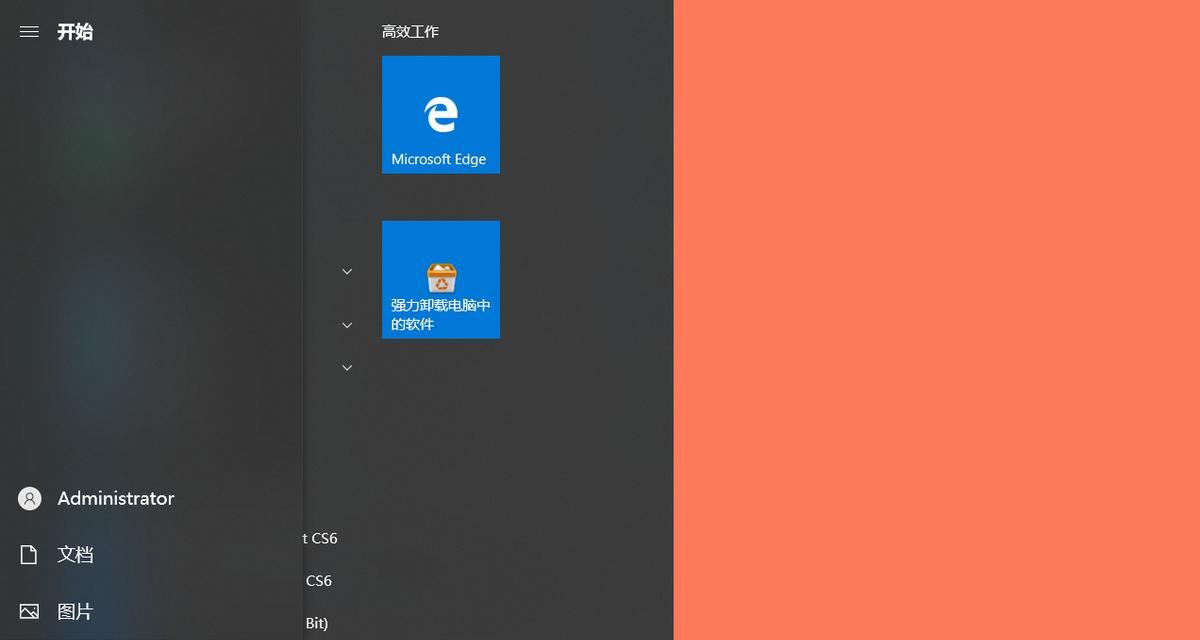
为了获得更好的听音体验,您可以:
更新耳机和笔记本的固件:厂商通常会发布固件更新以改进设备性能和兼容性。
利用联想软件:某些联想耳机可能有专用的软件,它可以提供更多个性化设置,如均衡器调整、触摸控制自定义等。
产品的兼容性与性能
兼容性:联想耳机通常设计有广泛的兼容性,无论是Windows还是Mac系统。
性能:联想耳机以其高清晰度音频、长电池寿命和快速配对功能而受到用户的好评。
使用场景
无论是工作中的电话会议,还是闲暇时的音乐享受,联想耳机都能提供清晰的通话质量和丰富的音乐体验。
通过以上的步骤和技巧,您应该能够轻松将联想耳机与笔记本连接,并解决可能出现的问题。记得享受您的无线自由音频体验,同时保持对技术细节的关注,这样才能确保设备的稳定运行。下次当您想了解如何将耳机关联至其他设备,或者需要进一步的优化建议时,本篇文章将是您的可靠指南。
标签: 笔记本
版权声明:本文内容由互联网用户自发贡献,该文观点仅代表作者本人。本站仅提供信息存储空间服务,不拥有所有权,不承担相关法律责任。如发现本站有涉嫌抄袭侵权/违法违规的内容, 请发送邮件至 3561739510@qq.com 举报,一经查实,本站将立刻删除。
相关文章
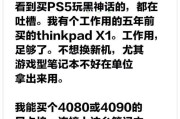
在如今这个数字娱乐时代,笔记本电脑已经成为许多人打游戏的首选设备。然而,想要在游戏中获得最佳体验,适当的设置与优化步骤是必不可少的。这篇文章将为你详细...
2025-07-27 10 笔记本

在这个科技高速发展的年代,笔记本电脑已经成为我们工作与生活中不可或缺的工具。苹果公司,作为电子科技领域的领头羊,其推出的每一款产品都备受关注。本文将聚...
2025-07-26 9 笔记本

在这个数字时代,视频播放器软件成为了我们娱乐和工作不可或缺的工具。暴风影音作为一款曾经广受欢迎的多媒体播放软件,对于很多用户来说,了解如何在苹果笔记本...
2025-07-24 8 笔记本

笔记本电脑作为便携式计算设备,在我们的工作与娱乐中扮演着重要角色。对于笔记本用户来说,电池性能模式是调节设备性能与续航之间平衡的关键功能。但是,有用户...
2025-07-24 8 笔记本

随着笔记本硬件性能的不断提升,高性能笔记本不再局限于处理专业的图形和视频工作,同样也在游戏领域展现出了非凡的实力。苹果公司推出的搭载了IntelCor...
2025-07-23 9 笔记本

苹果M3笔记本13寸性能如何?是否值得购买?在当今快节奏的工作与学习环境中,一款性能优异且便携的笔记本电脑成为了不少专业人士与学生群体的首选。而苹...
2025-07-22 12 笔记本